博客园博客地址:https://www.cnblogs.com/Shelleyliu0415/
51CTO博客地址:https://blog.51cto.com/13637423
几年前客户在使用经典团队网站作为企业内部交流平台时,技术上还没有实现网站的响应式布局,随着页面内容的扩增,不同屏幕上显示的内容不会随着屏幕的大小而自动调整,给用户带来了不好的体验,如下所示,当屏幕缩小时,网站内容显示需要下方滚动条的方式才能查阅,不够直观。

随着反馈的用户日剧增多,微软于2年前发布了通信网站等新型UI网站,网站灵活的布局和报告的显示成为大家推崇和喜欢的焦点,为了能让一些使用经典网站的老客户也能体验和使用新式网站特有的响应式布局和利于协同办公的,较为直观引人注目的共享新闻等等现代化办公功能,微软于2020年7月28日推送了使用Powershell在经典团队网站上启用通信网站体验的新功能,这让传统的客户踏上了新的现代化办公之旅。
接下来将跟大家介绍如何在经典团队网站上启用通信网站:
- 前提条件
- 更改后效果
- 启用通信网站体验的Powershell命令,注意:一旦启用通信网站体验,将无法撤销更改。
前提条件:
- 经典网站模板必须是STS#0模板,并且没有关联Microsoft 365 组
- 网站集不能启用SharePoint Server 发布基础结构功能,网站不能启用SharePoint Server 发布功能
- 对网站有Full control 权限
更改后效果:
- 以现代办公的新式模式作为网站首页面
- 使用水平导航的全宽页面
- 网站不许使用自定义脚本
- 不更改列表、库的体验、也不会更改网站权限、网站中任何内容包括子网站
- 启用网站页面库的次要版本控制
启用通信网站体验的PowerShell命令:
- Connect-SPOService,SharePoint Online PowerShell命令连接SPO Service服务
- 输入该Tenant SharePoint Online Center Admin的URL,并授权全局管理员的用户和密码
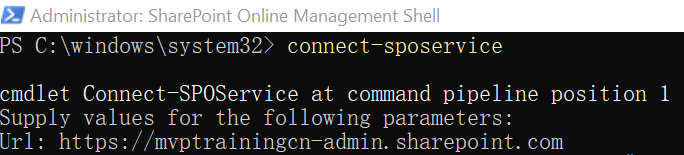
- Enable-SPOCommSite -SiteUrl <Site Collection 网址>,启用通信网站体验,需要注意,若网站URL中有空格,需要使用英文引号,如下图所示:

- 启用成功

再次登录网站之后,可以看到已经新生成的一个Home界面,是通信类型的网站,该网站可以直观看到新闻推送,并且适用于很多类型的屏幕,实现了响应式布局,可以根据用户屏幕的大小自动调整页面显示。
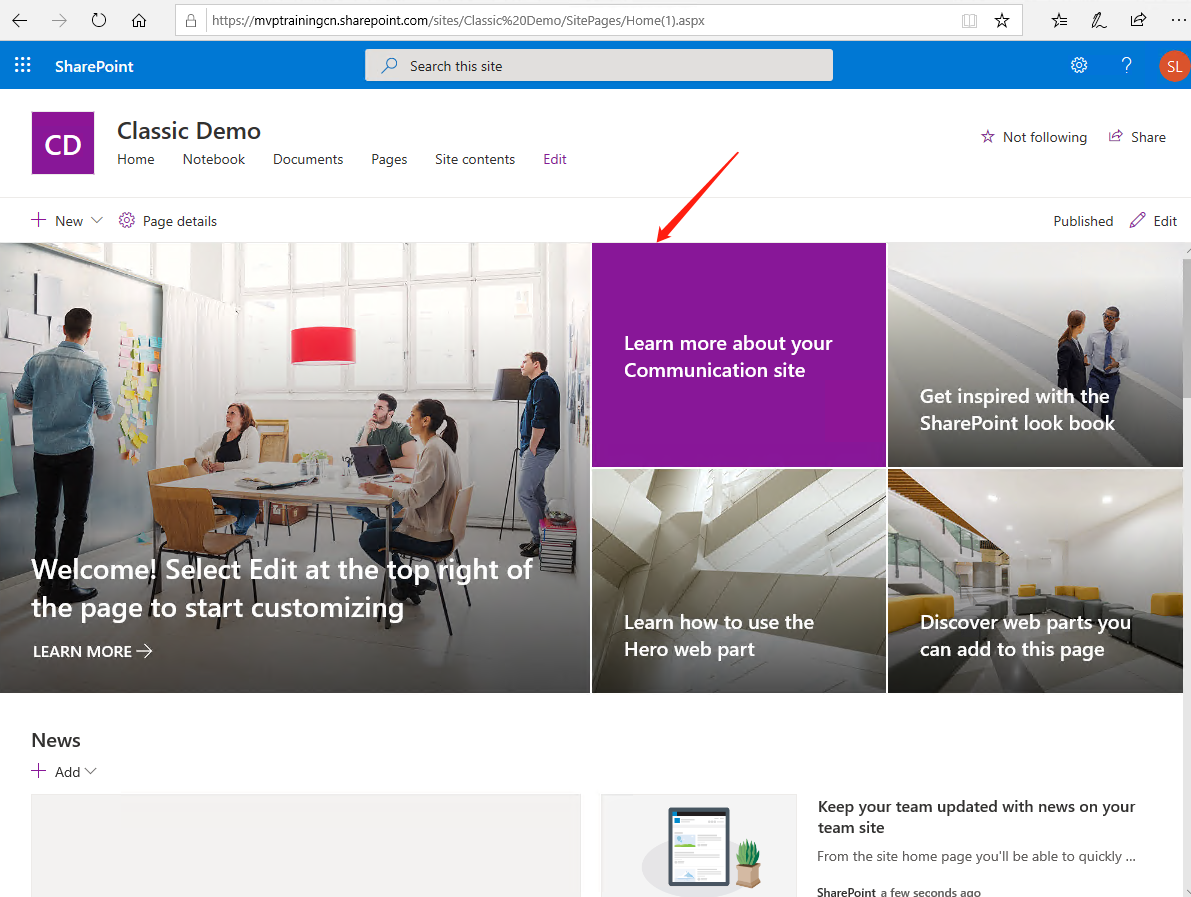
参照资料:
Docs命令说明:Enable-SPOCommSite